Výdrž baterie je tím hlavním problémem který trápí většinu uživatelů smartphonů. Nikdo zkrátka není rád, když se jeho oblíbená hračka vybije a mu nezbývá než se začít bavit se svým okolím analogově. Naštěstí existuje řada triků, jak si zvýšit výdrž baterie s iOS 12. Pokud se vám nechce měnit jednotlivá nastavení popsaná níže v tomto článku, pak věřte, že zcela zásadní vliv na výdrž baterie má funkce „Polohové služby“ ve které je zahrnuto vše, co sleduje vaši polohu, pohyb nebo kondici. Pokud jednoduše v nastaveních – soukromí vypnete tuto funkci, na výdrž baterie to bude mít nejvýznamnější vliv. Samozřejmě máte možnost ovlivnit výdrž baterie i podrobnějšími nastaveními svého telefonu, které jsou popsány níže.
Vypněte sledování kondice
Pokud používáte Apple Watch, Garmin Fenix nebo jiné chytré hodinky, pak můžete měření kondice v iPhone s klidem vypnout. Pokud však používáte pro měření své fyzické aktivity výhradně iPhone, pak vypnutím této funkce přijdete o veškerá měření vašich výkonů. Je tedy jen a jen na vás zda vám stojí za to prodloužit výdrž baterie nebo zda raději budete vědět co se s vašim telem děje. Pokud se rozhodnete pro vypnutí jděte do Nastavení –> Soukromí –> Pohyb a kondice a zde vypněte Sledování kondice. Více o této funkci zde.
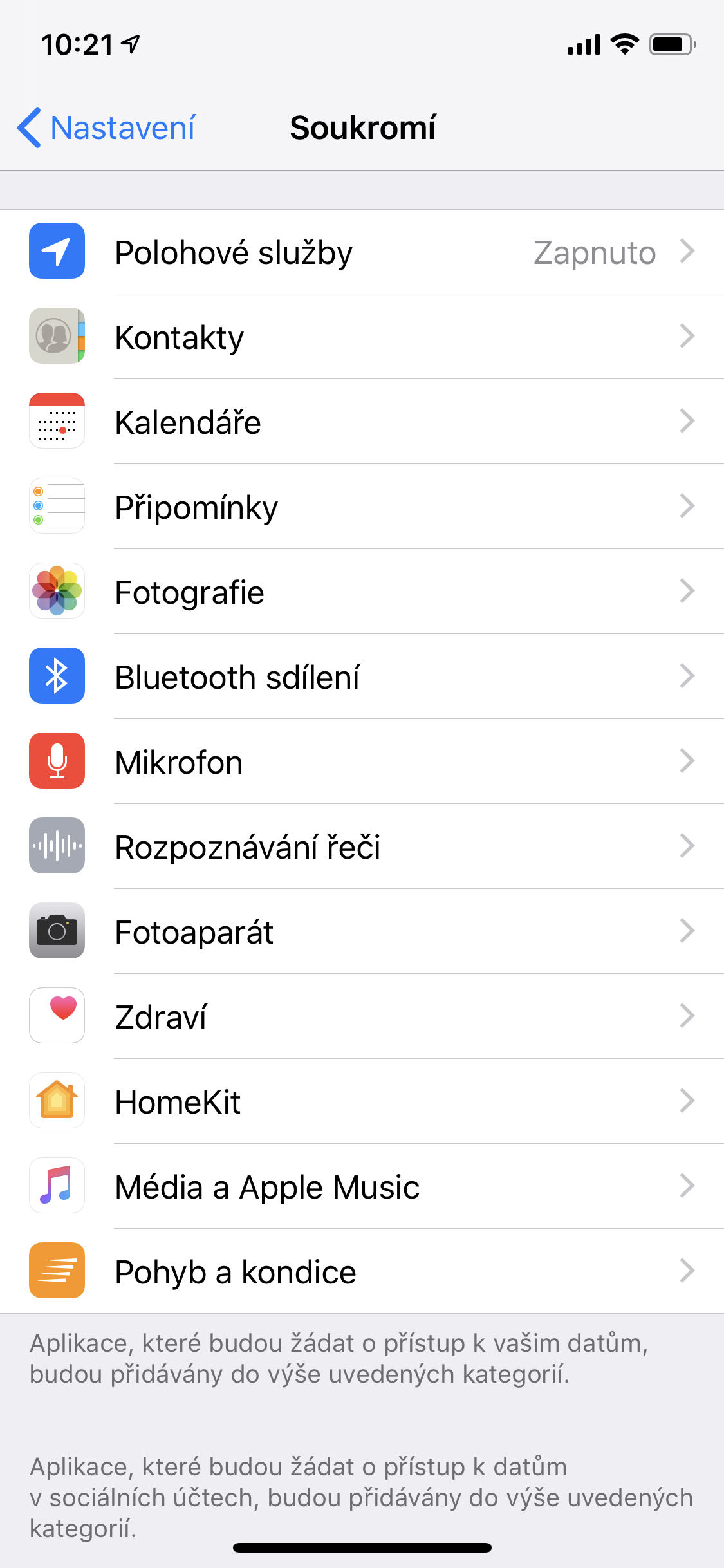
|
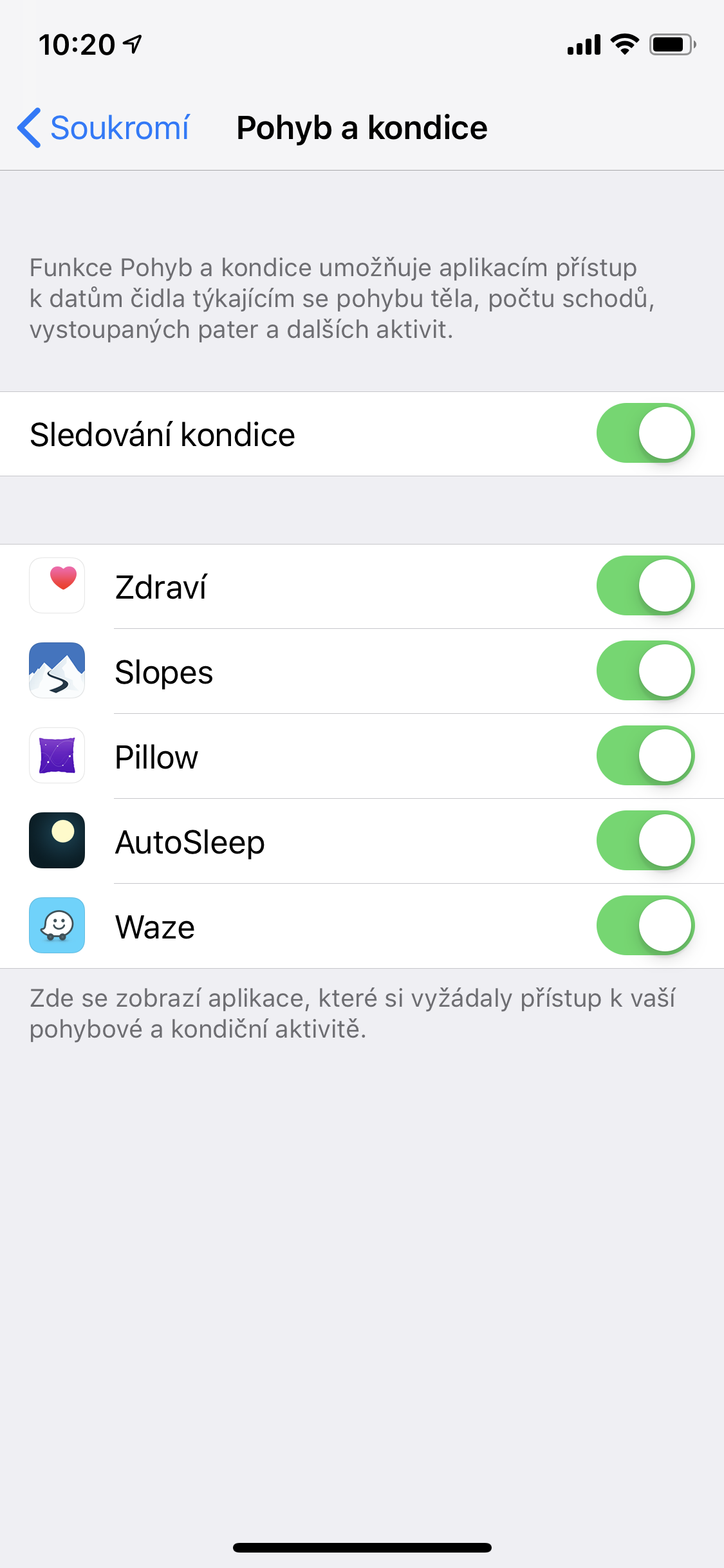
|
Ujistěte se, že máte vyplé Bluetooth a Wi-Fi, když je nepoužíváte
Vypínejte Bluetooth a Wi-Fi, když nejste na žádnou síť momentálně připojeni. Pokud je totiž Wi-Fi zapnutá, neustále skenuje okolní sítě, ke které by se mohla připojit. Pozor, abyste v iOS skutečně vypnuli Bluetooth a Wi-Fi, musíte to udělat v nastaveních iOS zařízení, nikoli v control centre.
Používejte klasické tapety namísto dynamických
V Nastavení –> Tapeta můžete zvolit klasickou tapetu namísto dynamické. Klasická tapeta by měla být o něco úspornější, než dynamická.
Zvolte “Vyzvedávání” namísto “Push”
Samozřejmě i častá synchronizace pošty, kalendářů, kontaktů, poznámek, připomínek atd. má na svědomí vybíjení baterie. stačí v Nastavení zvolit Pošta, kontakty, kalendáře a zde zvolte iCloud nebo i jiný účet, který ve svém telefonu používate. Povypínejte všechny služby, které po daný účet nepoužíváte. Poté zvolte Vyzvedávání dat a opět pro jednotlivé služby zvolte Vyzvedávání. Interval pro vyzvedávání si můžete nastavit dole na 15, 30 nebo 60 minut. Lze použít také ruční vyzvedávání, které je sice šetřivé, ale nepohodlné.
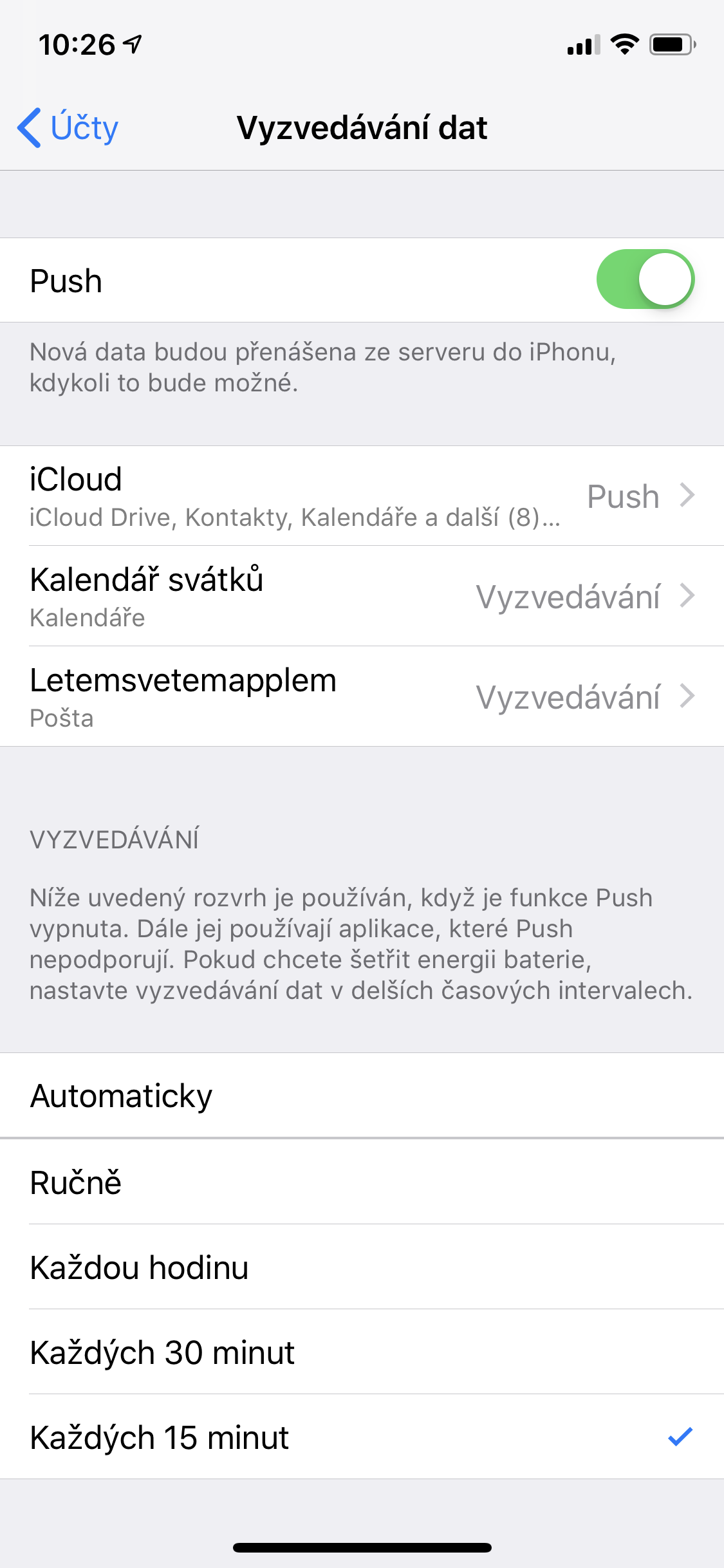
|
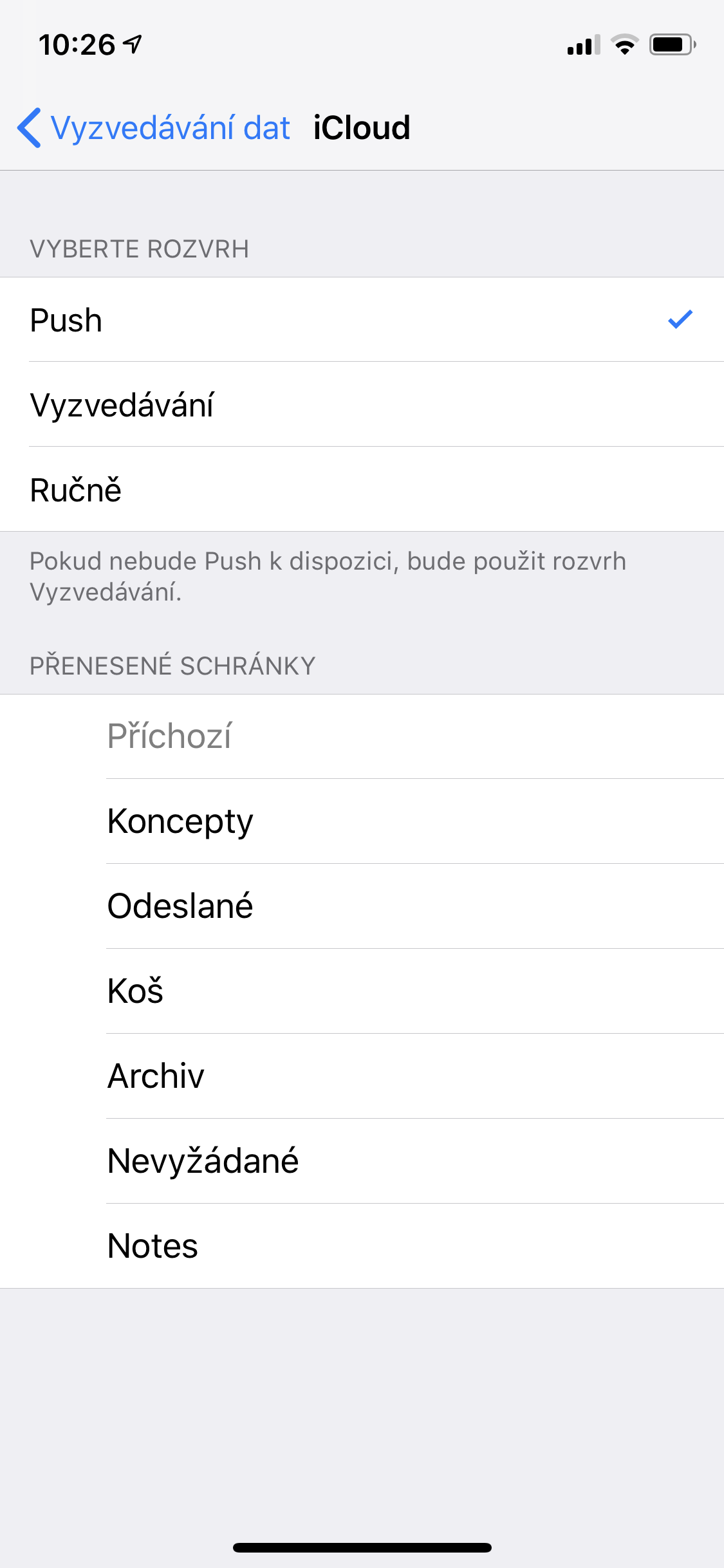
|
Nastavte automatický jas nebo ho sami regulujte
Dalším velkým žroutem vaší drahocenné baterie je jistě displej a především pak jeho podsvícení. Je naprosto zbytečné mít stále nastavený jas na maximum a to i v době, kdy to není nutné. Samozřejmě jsou chvíle, kdy to jinak nejde, ale právě v těchto chvílích by vám měl pomoci automatický jas. Ten zapnete v Nastavení –> Obecné –> Zpřístupnění –> Přizpůsobení displeje –> Automatický jas a zde jej stačí povolit.
Efektivnější způsob se může zdát i ten, že budete mít automatický jas zcela vypnutý a budete si ho regulovat sami na nejnižší možnou hodnotu vzhledem k aktuálnímu osvětlení. Nesmíte ovšem nikdy zapomenout po zvýšení jasu ho opět snížit. Pokud budete tuto praktiku používat poctivě a budete jas regulovat správně, výdrž se zlepší. Regulování jasu pomocí na co nejnižší hodnotu, ale tak, abyste ještě něco na disleji viděli, by měla být první věc, kteoru udělat, když máte málo baterie a potřebujete ještě nějakou dobu vydržet.

|

|
Zkontrolujte využití baterie aplikacemi a nepotřebné vymažte
Na iPhonu si můžete zkontrolovat, které aplikace vybíjí vaši baterii nejvíce. Navíc iOS 12 nabízí i přehledné grafy, ve kterých přesně vidíte kdy a jak baterii vytěžuje která aplikace. Stačí jít do Nastavení –> Obecné –> Využití –> Využití baterie a zde se vám zobrazí, kolik procent si která aplikace vzala buďto za posledních 24 hodin nebo 7 dní v čase, kdy se iPhone nedobíjí. Také sem můžete nahlédnout v době, kdy je váš iPhone skoro vybitý a zkontrolovat si, kolik hodin vydržel od posledního nabití, a kolik hodin jste ho aktivně používali. Pokud některé aplikace, kterou ani nepoužíváte, zbytečně spotřebovává energii, tak ji jednoduše smažte.
Vypněte mobilní data a oznámení pro jednotlivé aplikace
V Nastavení úplně dole je seznam všech aplikací, které jste do mobilu nainstalovali z iTunes App Store. U jednotlivých aplikací můžete upravovat, zda budou využívat vaší polohu a kdy, jestli se budou aktualizovat na pozadí, kam budou mít přístup, jestli budou zobrazovat upozornění a jaká, a zda budou používat mobilní data. To vše můžete u každé aplikace zakázat či povolit. Doporučuji zakázat především používání mobilních dat u aplikací, u kterých to není potřeba. Šetří to nejenom vaši baterii, ale zčásti také vaše FUP. Využívání mobilních dat budete moci zakázat nebo povolit pouze v případě, že je momentálně budete mít na vašem iPhonu zapnutá. I omezení oznámení může pomoci k dosažení větší výdrže. Pokud vás budou aplikace neustále upozorňovat, budou v době, kdy máte telefon zhasnutý, displej neustále probouzet, a to se podepíše na výdrži vaší baterie.
Vypněte aktualizace na pozadí
Ve svém iOS zařízení přejděte do Nastavení – Obecné a zvolte možnost Aktualizace aplikací na pozadí. Tím vypnete funkci, díky které se automaticky aktualizují údaje o počasí a akciích. Sám Apple přitom v popisu této funkce upozorňuje na fakt, že jejich vypnutí prodloužíte výdrž baterie. Pokud navíc probíhá aktualizace, může zejména u starších zařízení dojít ke zpomalení iOS. Vypnutím této funkce nejen zrychlíte iOS, ale také prodloužíte životnost baterie ve vašem zařízení.

|
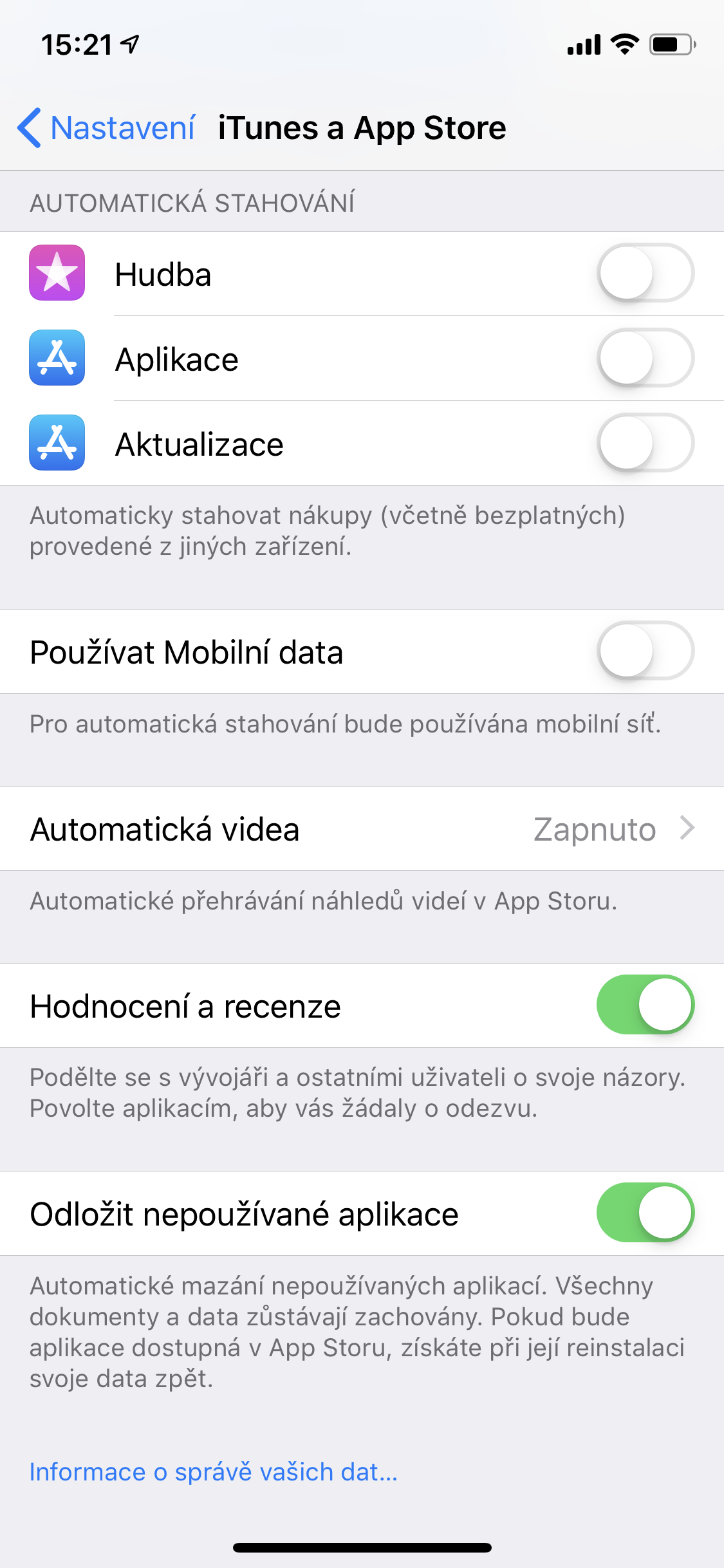
|
Nastavte Vyšší kontrast
Ve svém iOS zařízení přejděte do Nastavení – Obecné – Zpřístupnění a v položce Vyšší kontrast zapněte tuto možnost. Díky zapnutí vyššího kontrastu sice nebudou některé prvky v iOS vypadat tak atraktivně, ale obzvláště na starších zařízeních se jedná o velmi nápomocnou možnost, jak zrychlit iPhone s iOS 10. Efekty jako je například průhledný Control Center nebo notifikační centrum se tím pádem vypnou a zařízení nemusí generovat náročné efekty, které samozřejmě zpomalují jeho chod.

|

|
Vypněte automatické aktualizace aplikací
Ve svém iOS zařízení přejděte do Nastavení – iTunes a App store a zvolte možnost Automatické stahování a tuto možnost vypněte. Od této chvíle sice musíte stahovat aktualizace aplikací ručně z iTunes App Store, ovšem usnadníte práci svému zařízení. To nebude muset zpracovávat aktualizace a zrychlí tak plynulost systému.

|

|
Zapněte Omezení pohybu
Ve svém iOS zařízení přejděte do Nastavení – Obecné – Zpřístupnění – Omezit Pohyb. Pokud tuto funkci zapnete, dojde k vypnutí Parallax efektu. Zařízení díky tomu nemusí zpracovávat data z akcelometru a gyroskopu a na základě toho vypočítávat pohyb pozadí. U iPhone 5s tato funkce skutečně pomůže a zaručí plynulejší chod systému iOS. Další možnost, kterou najdete v iOS 12 je omezit pohyb při přehrávání efektu zpráv. Efekty u zpráv jako jsou bouchnutí, oslava, rakety atd. se již nebudou přehrávat.

|

|
Vypněte funkci “Významná místa”
Funkce “Frekventovaná místa” je tu s námi již od iOS 8 a zůstává také v iOS 12. I tuto funkci však můžete v Nastavení –> Soukromí –> Polohové služby –> Systémové služby –> Významná místa vypnout.

|

|

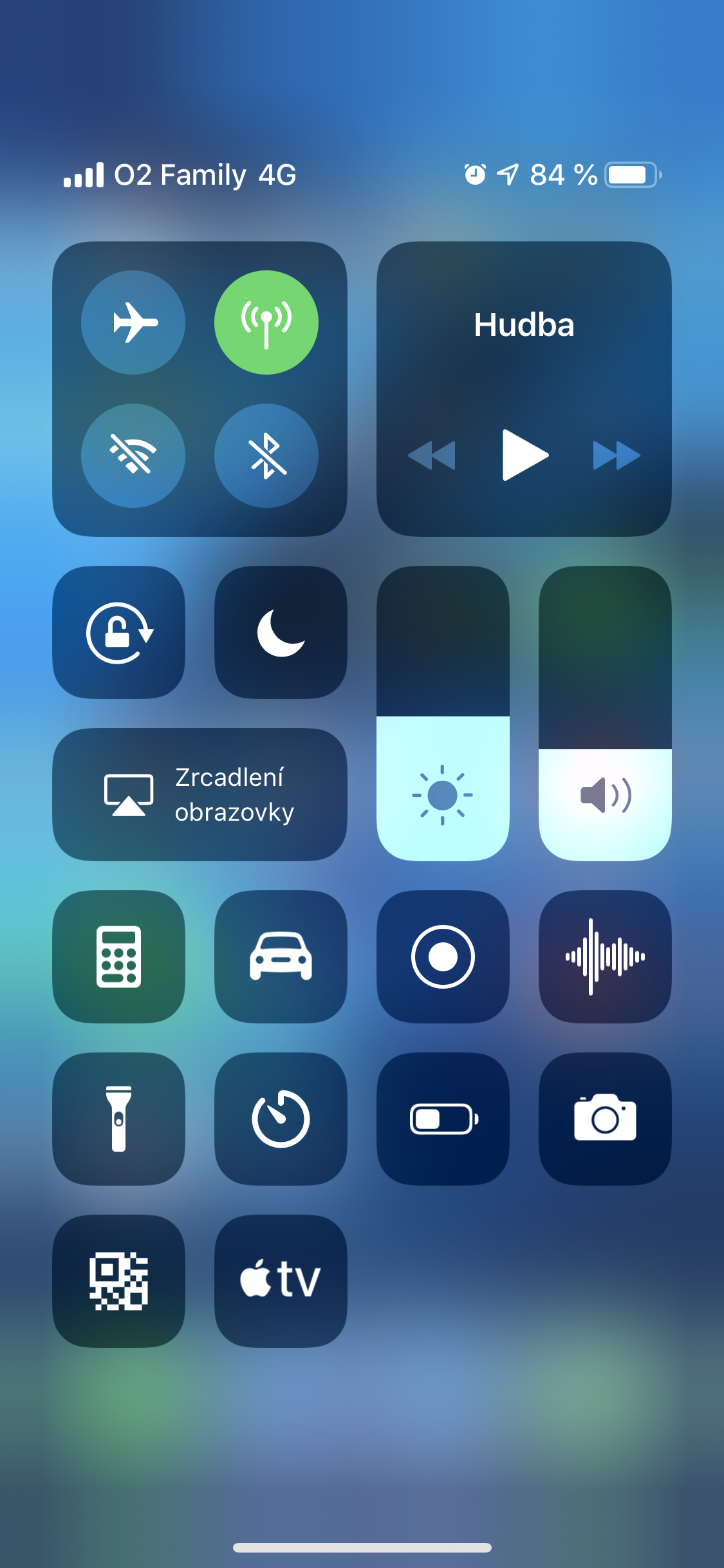
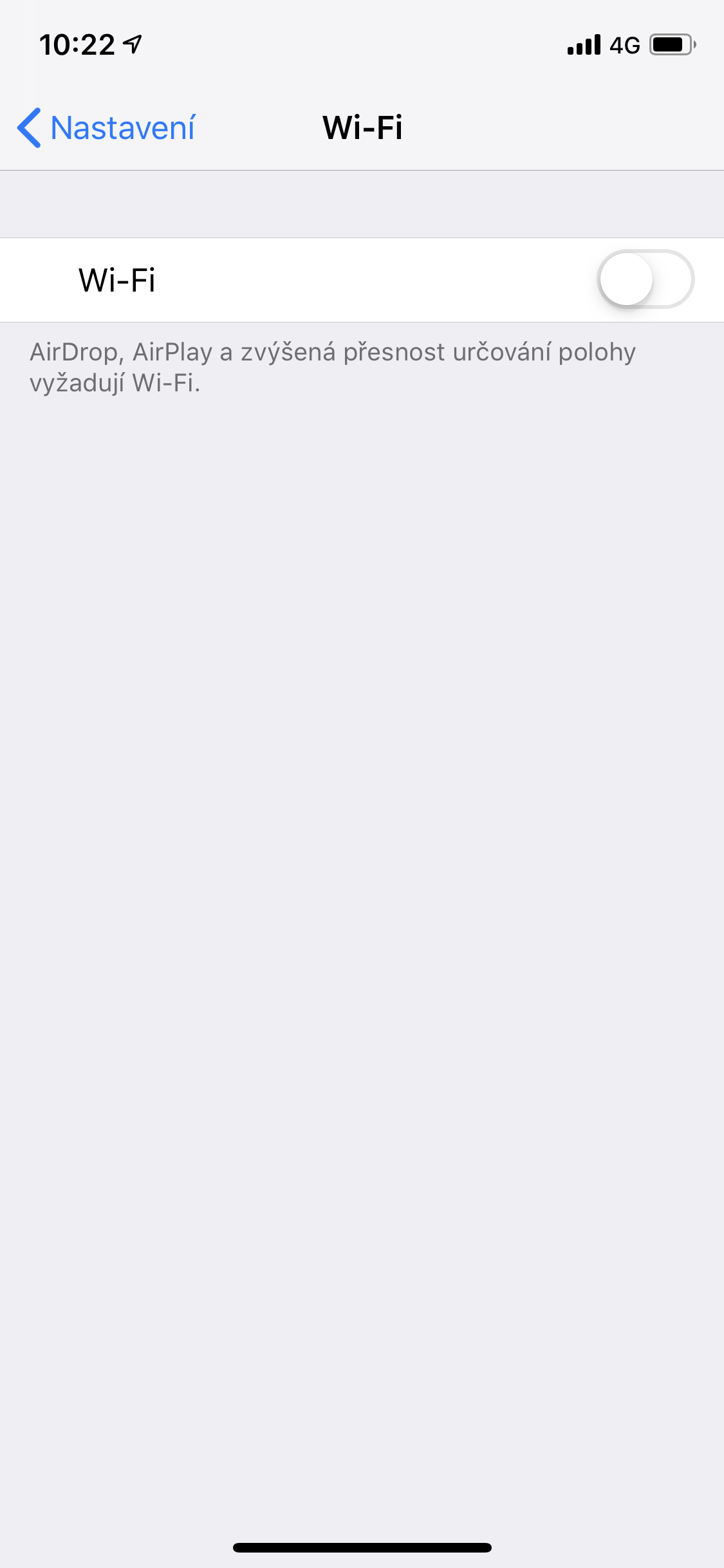
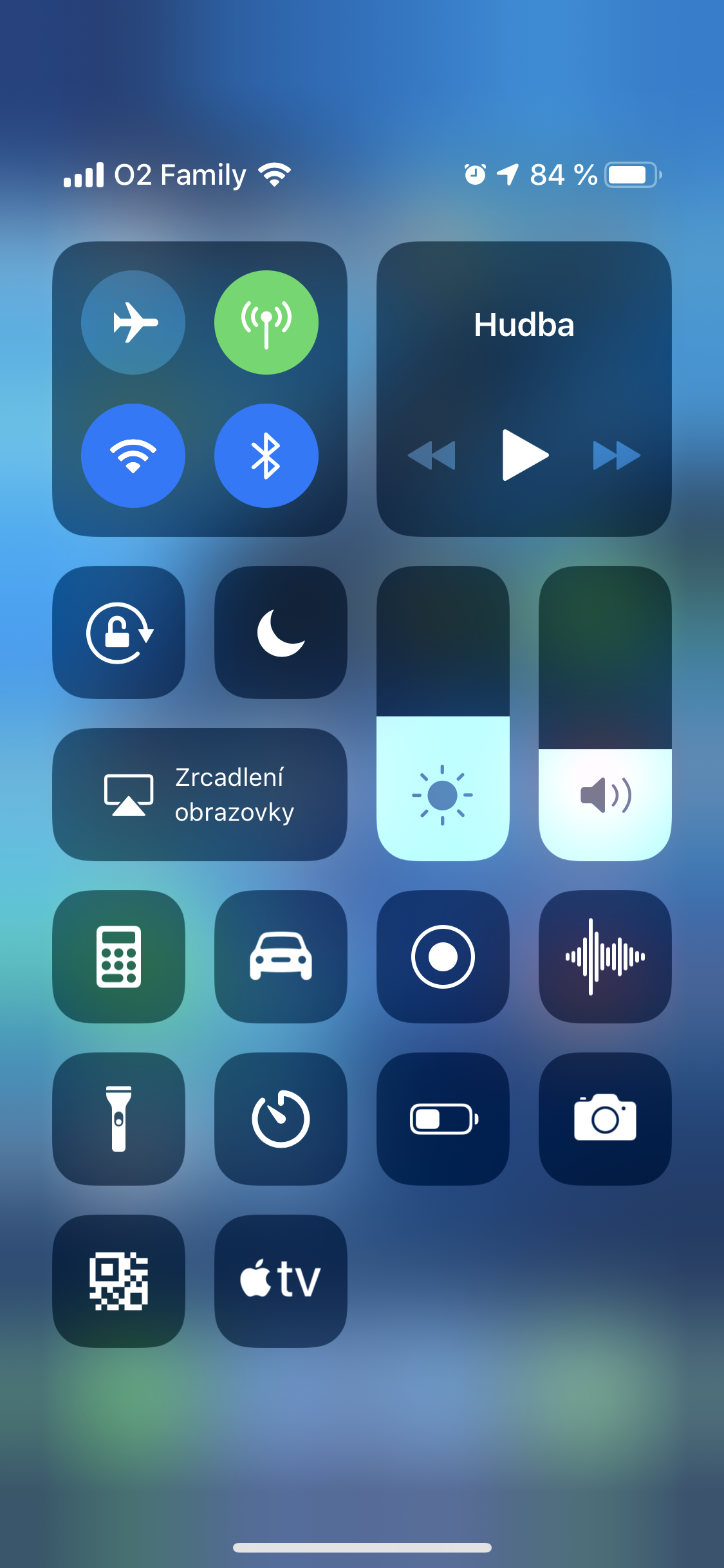
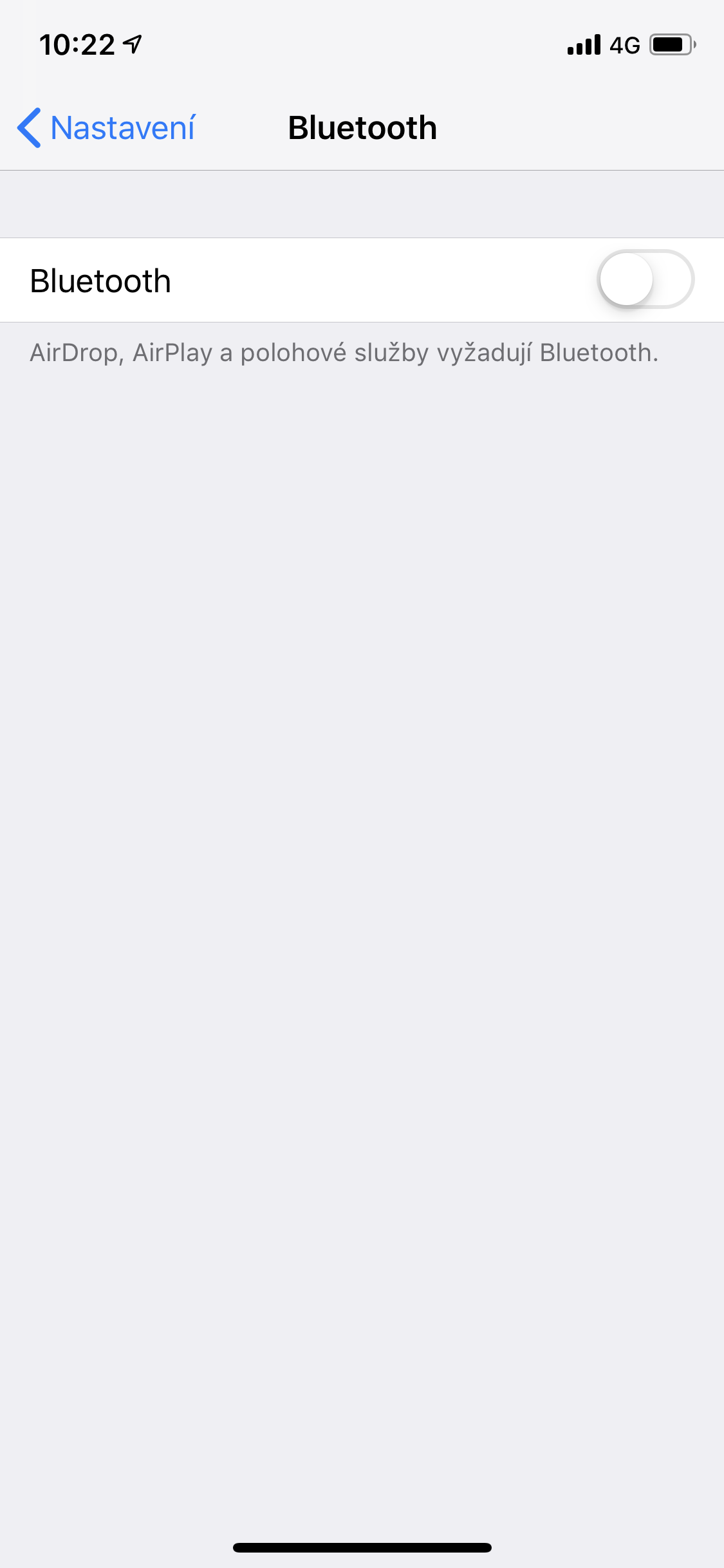
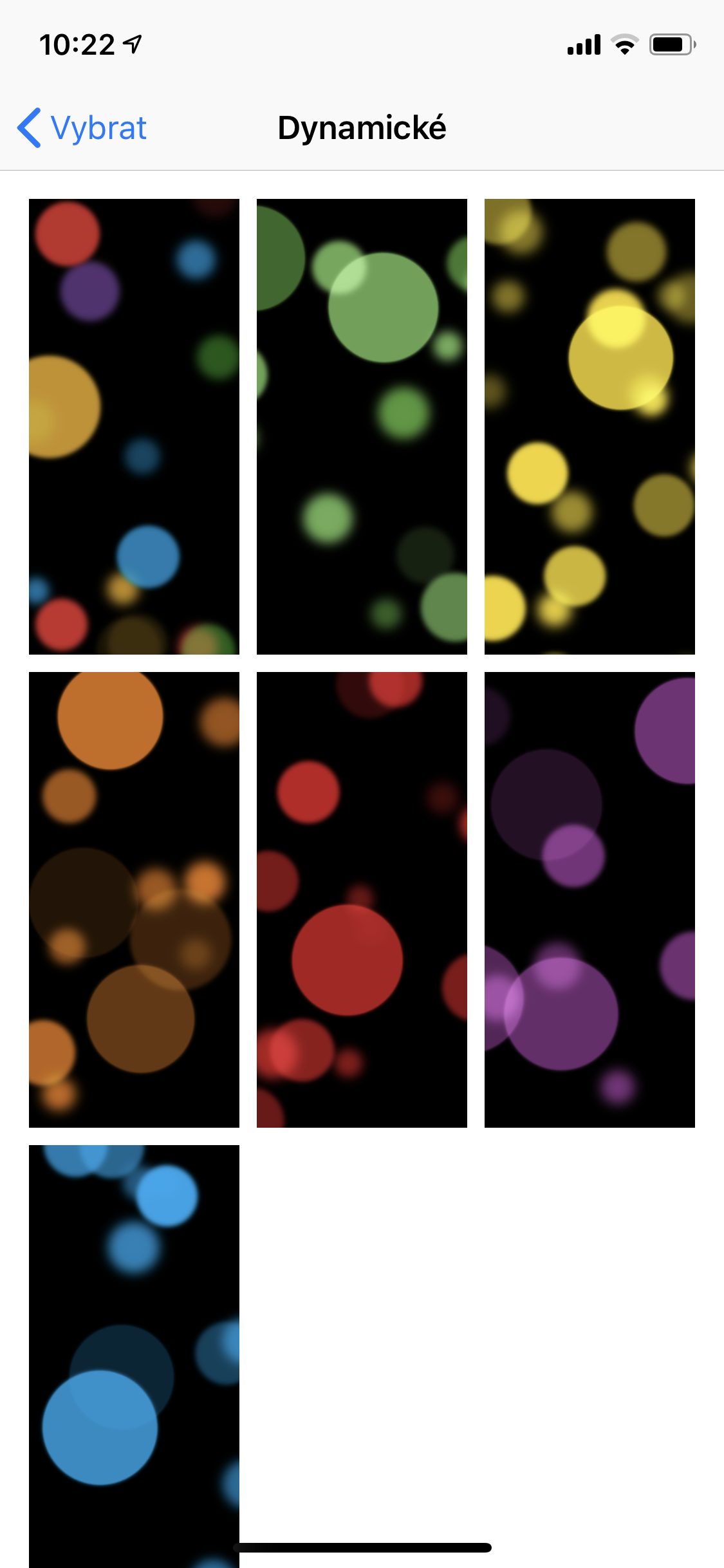
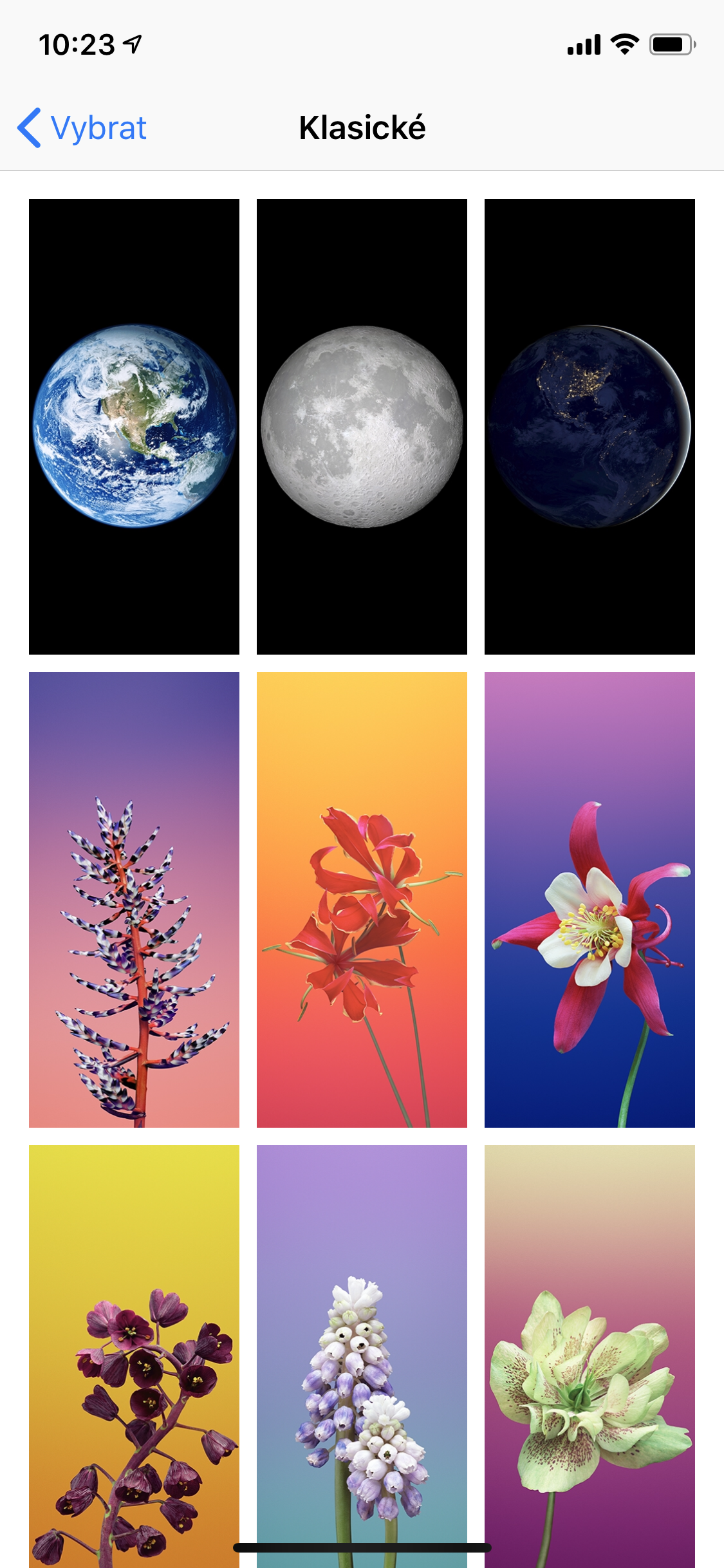
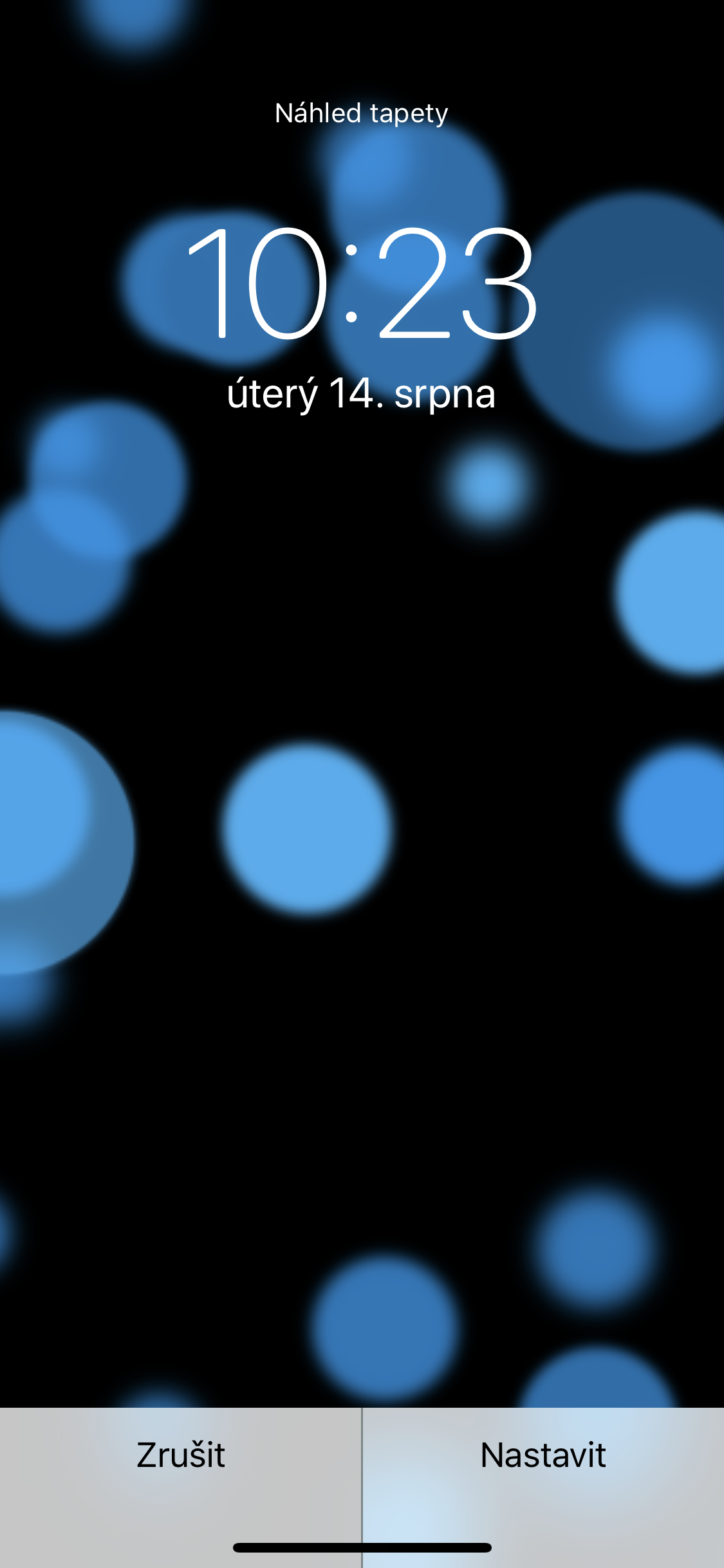
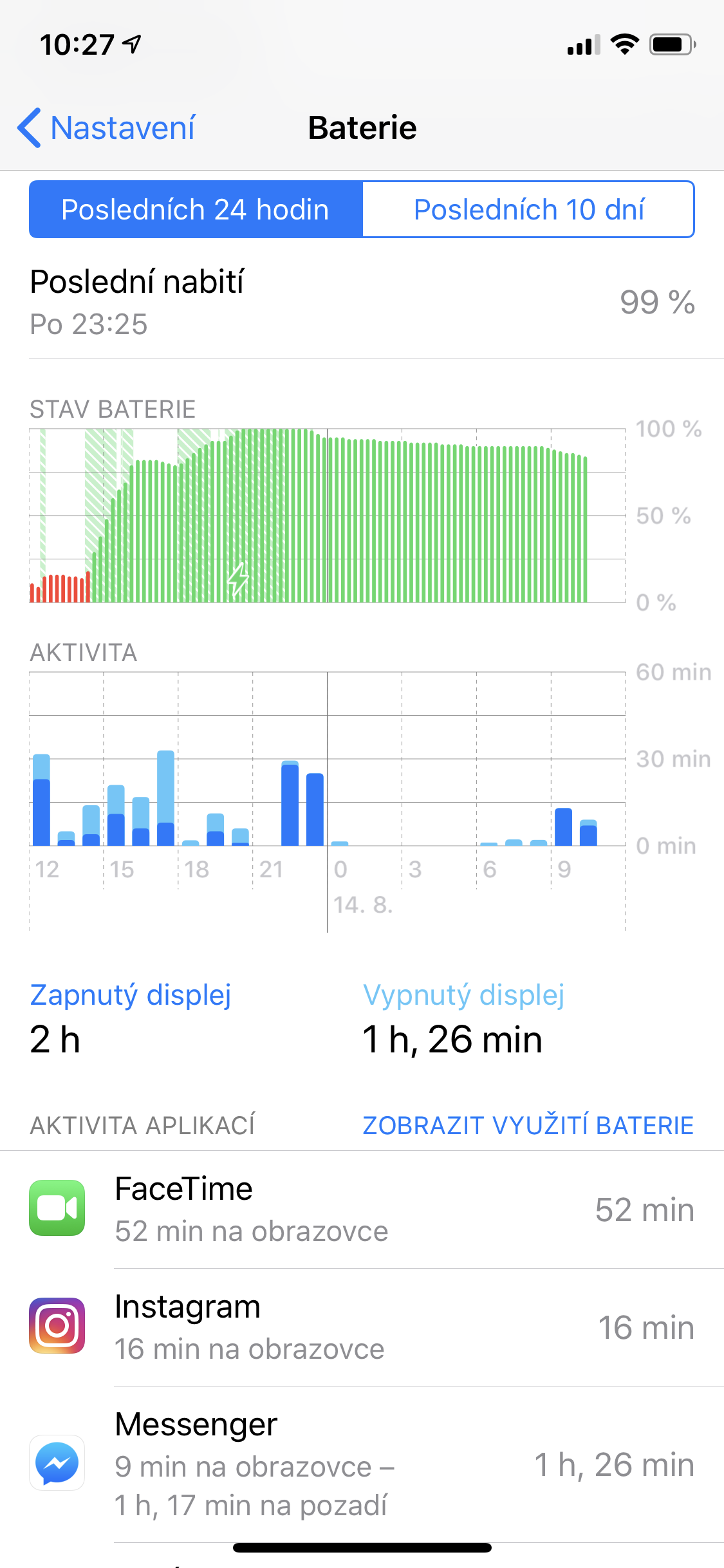
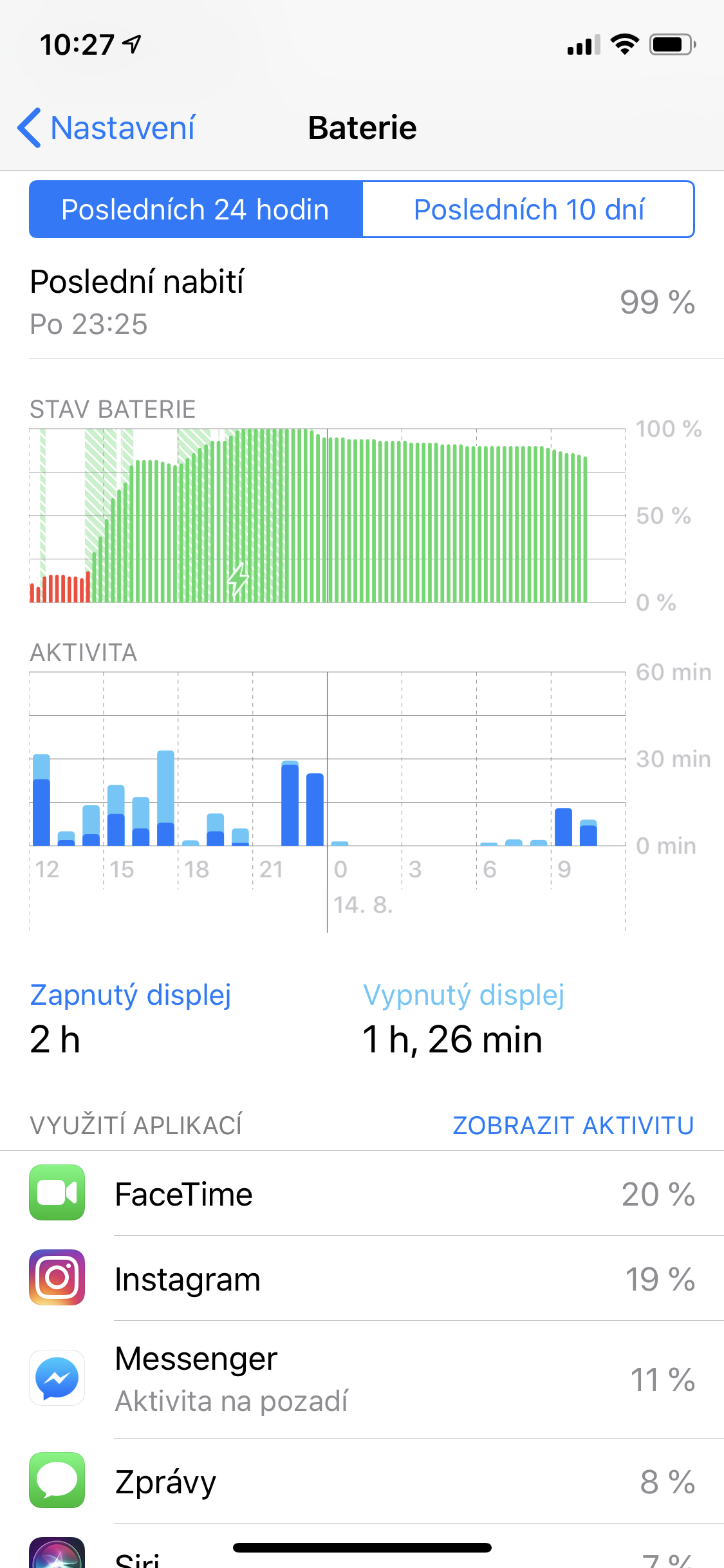
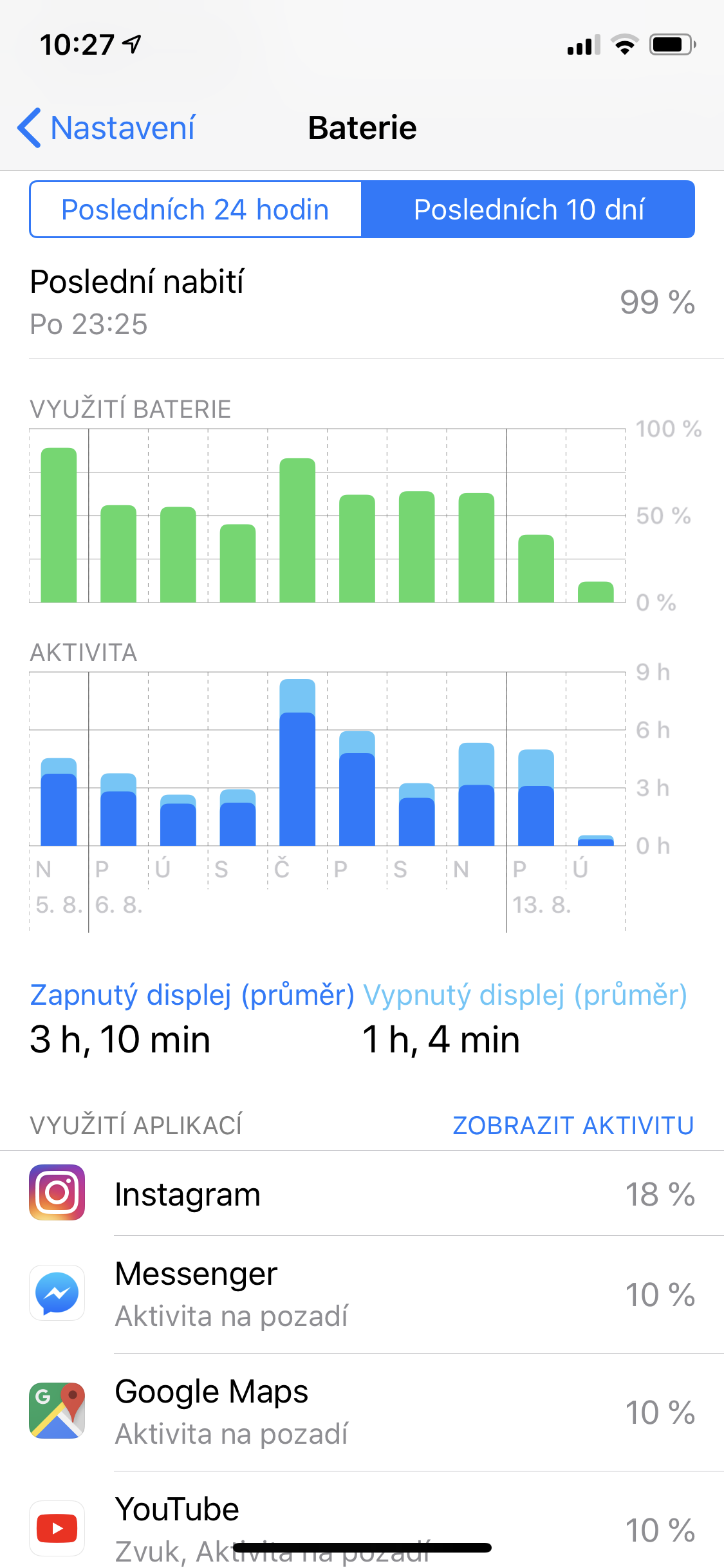
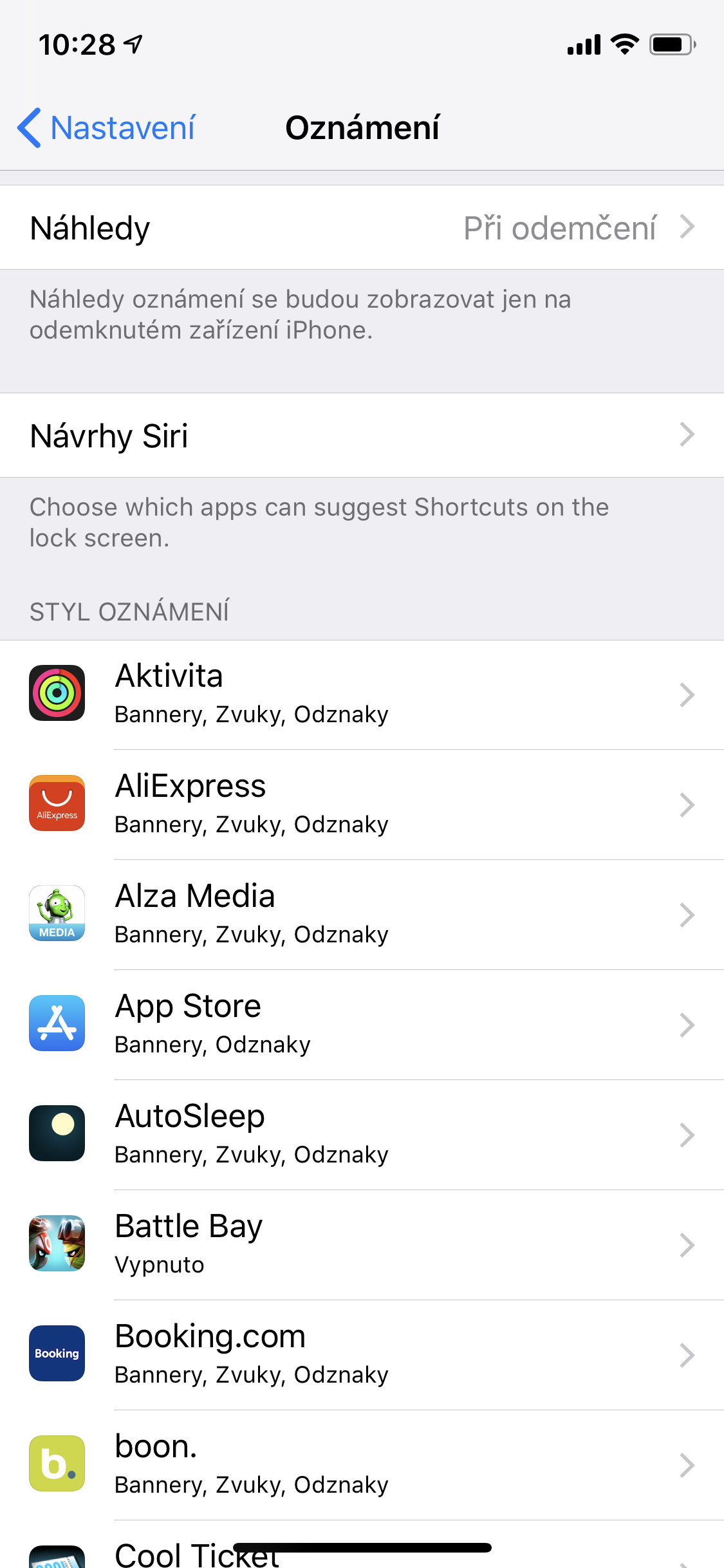
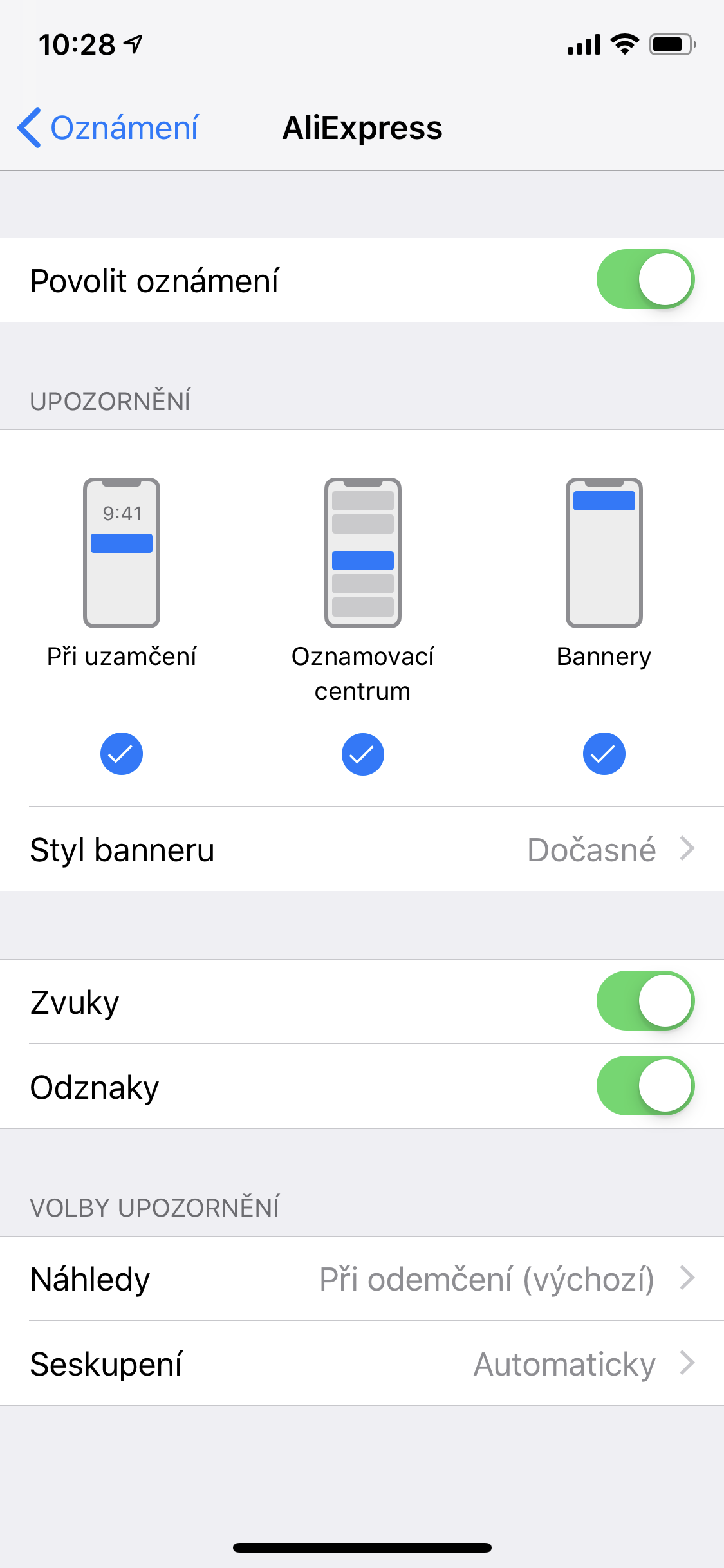
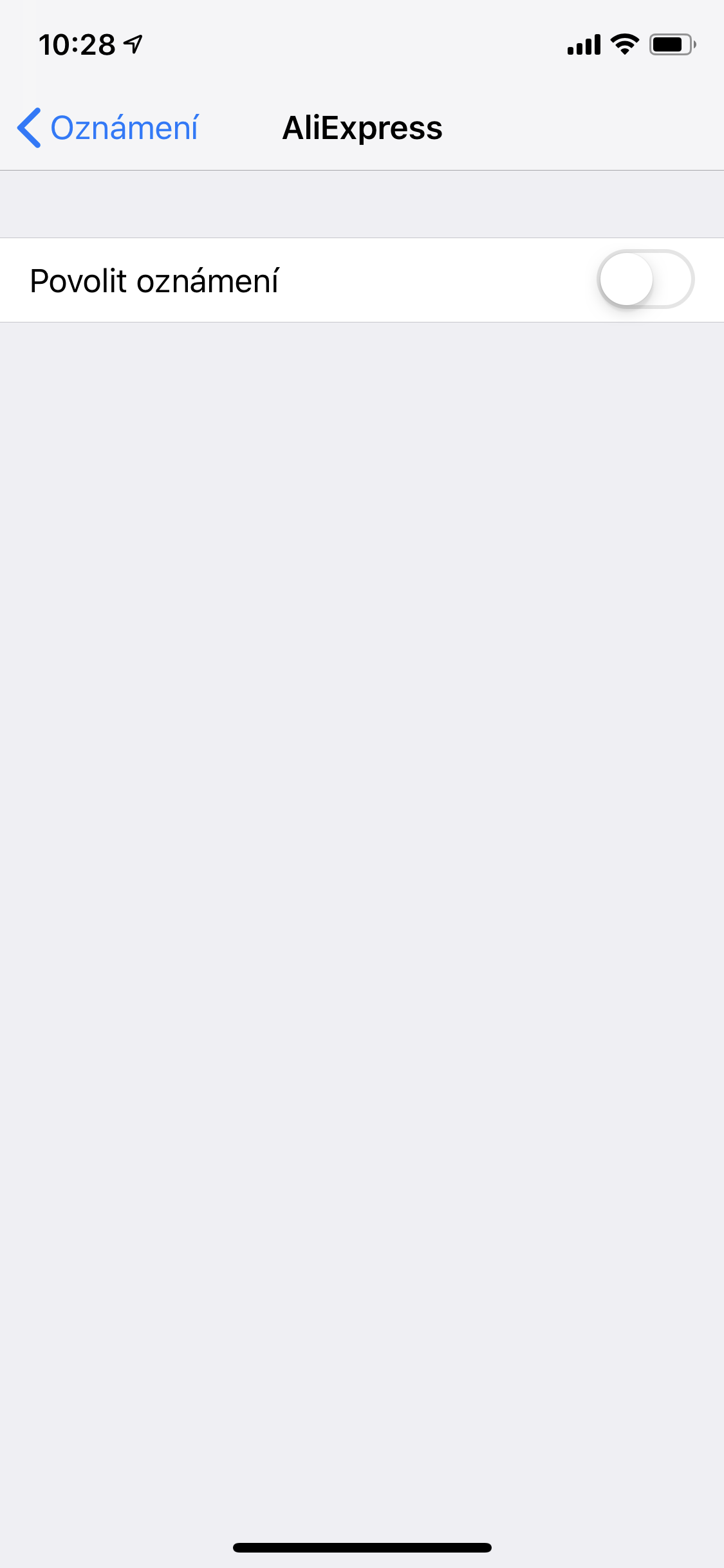



Jasně všechno vypněte a na iphone se jen dívejte vydrží i měsíc.
To je 💩
Jj :DD
Mám 7+ a vydrž baterie v iOS 12 mě hodně překvapila. Při IOS 11 jsem musel nabíjet iPhone i přes den ale teď při iOS 12 přijdu večer domů a mám ještě dost % 😎
Ctrl+C a pak Ctrl+V jako každý rok 😂😂😂
Tak tak :)))))) okopiruju vlastny clanok
Casto pouzivam zmenu jasu, ale kdyz zase chci zapnout automatiku, tak musim hluboko do menu Zpristupneni a to me k…. s..:((
Jasně, a pak si kupte Nokii 3310 a iPhone dejte do šuplíku.
U mna na SE je battery life este horsi,ako na 11.4.1 .Neviem,ci este mozem niekedy ocakavat zmenu k lepsiemu,ale skor nie.Naposledy som mal super vydrz na 11.3.1 a kazdy dalsi update bol len krok k horsiemu.
jj, proto jsem zůstal u SE na 10.3.3. Telefon šlape jako blesk a výdrž bez konkurence. Tzv. novinky na iOS 11 ani na iOS 12 mě nijak neohromily abych se vzdal výdrže baterie a rychlého a plynulého iOS…
A nakonec aktivujte režim letadlo a následně iPhone vypněte ;)
Ty vole tak vypněte cely iphone a vydrži i rok😊když jde někomu o vydrž at si koupi starou nokii a ne iphona😂😂
Rasťo Dutka 😂🏋️♀️
Je to vždy stejné, vypněte všechny funkce které dělají iphone iphonem a baterka vydrží o pár hodin déle … Když vše povypínám, to už si můžu rovnou pořídit bazarovou 10 let starou nokii a vydrží mi týden :)
2x denne nabijate telefon ? To co s nim robite ?